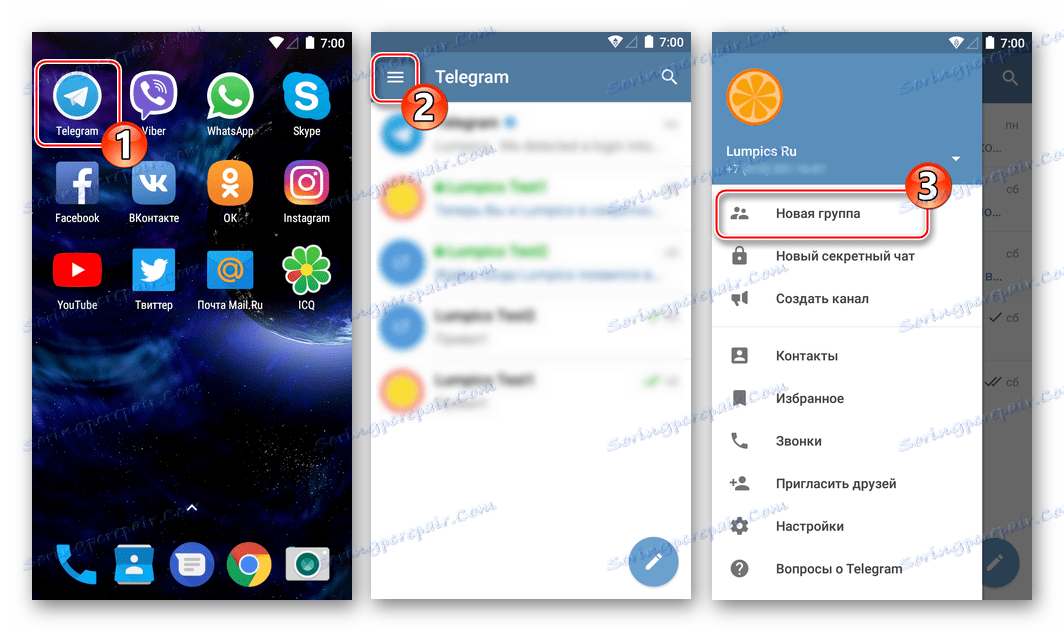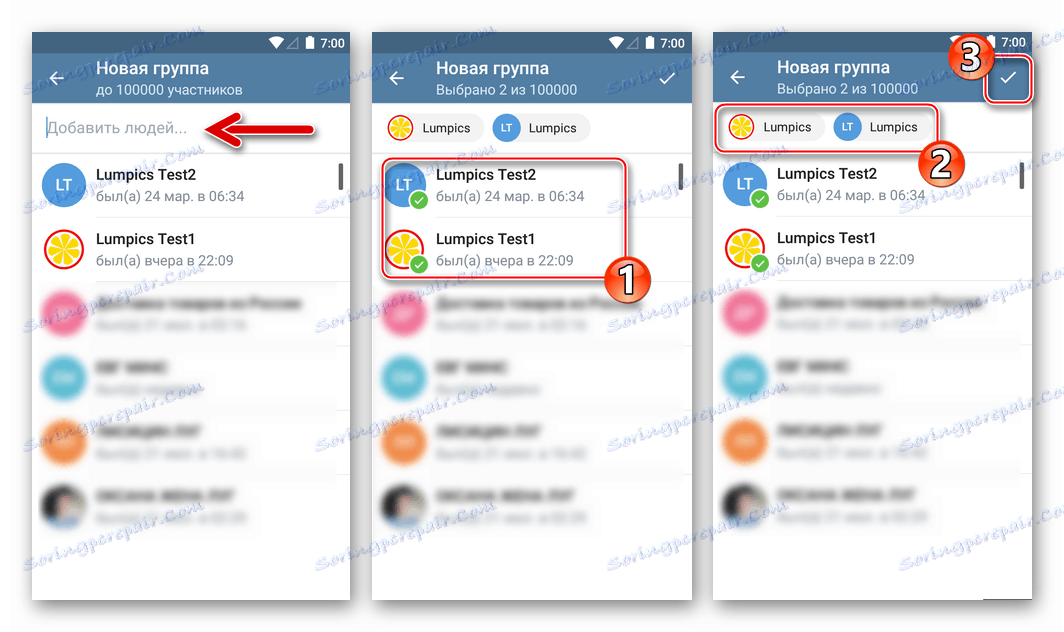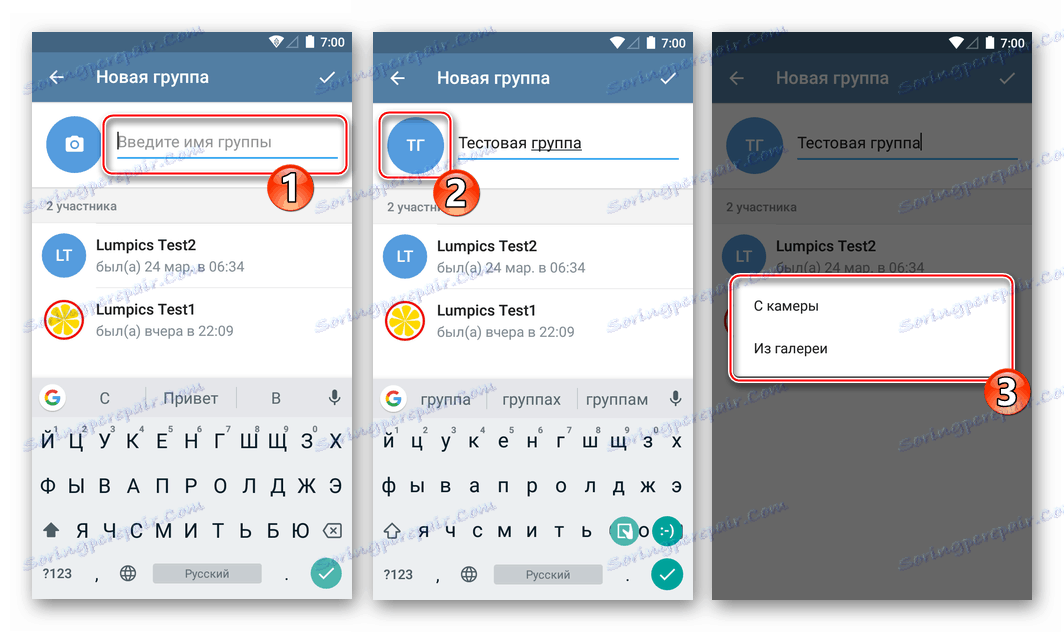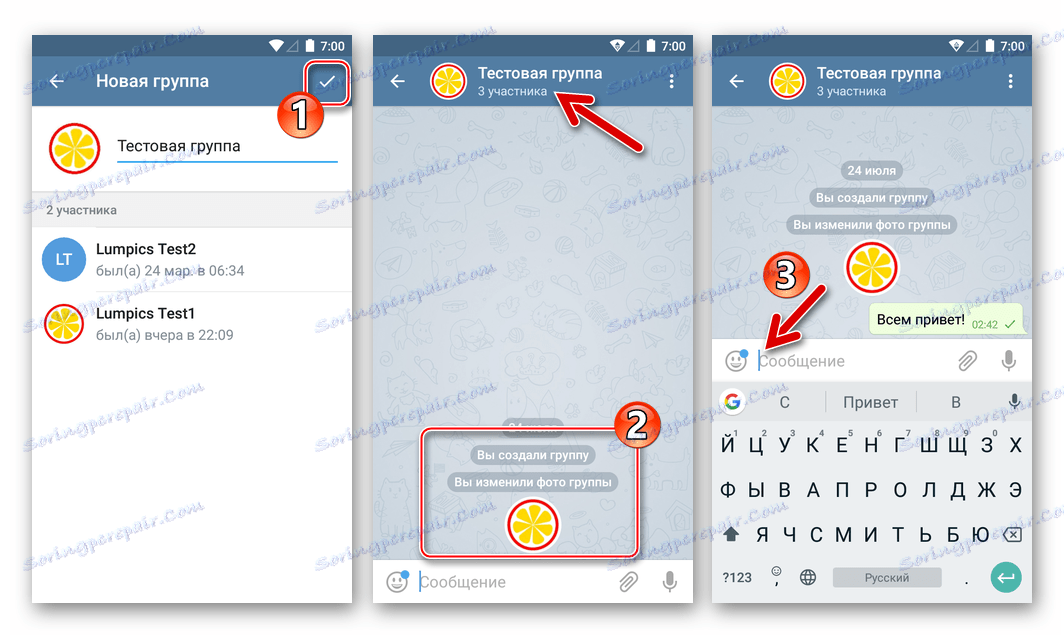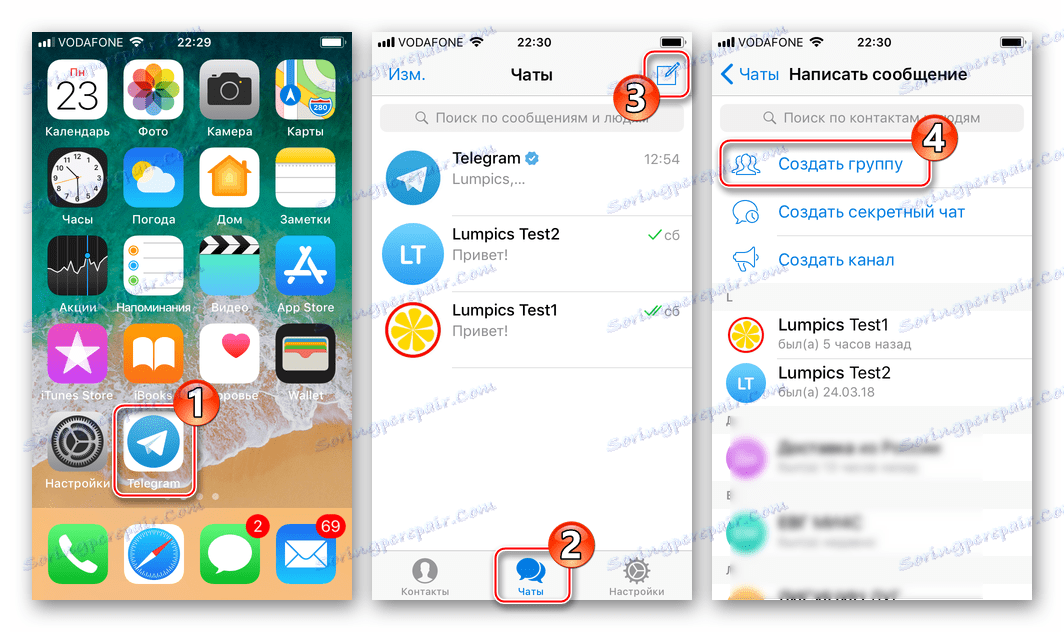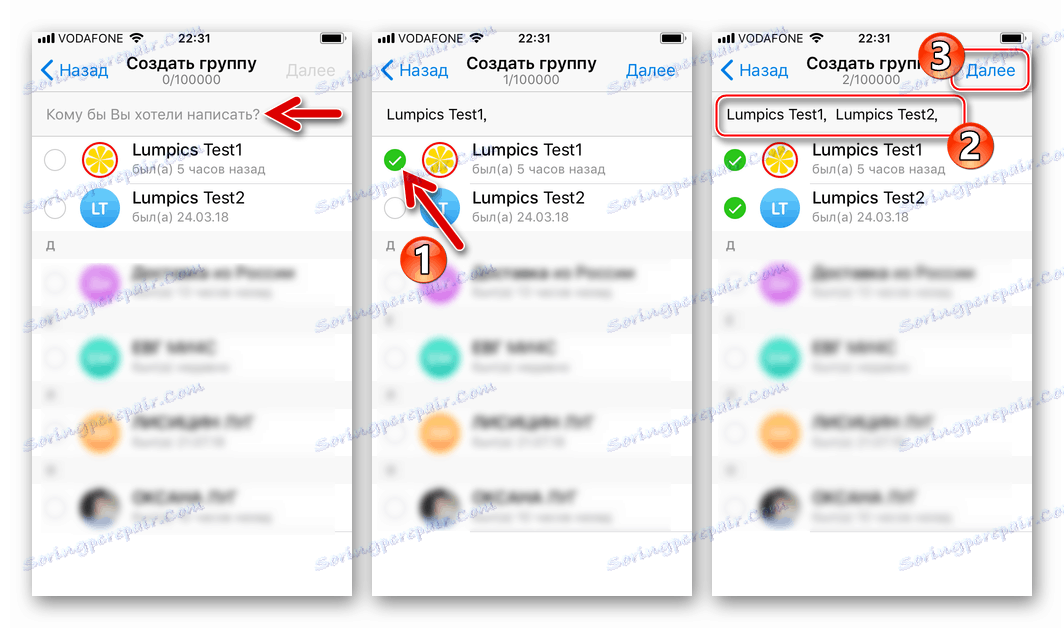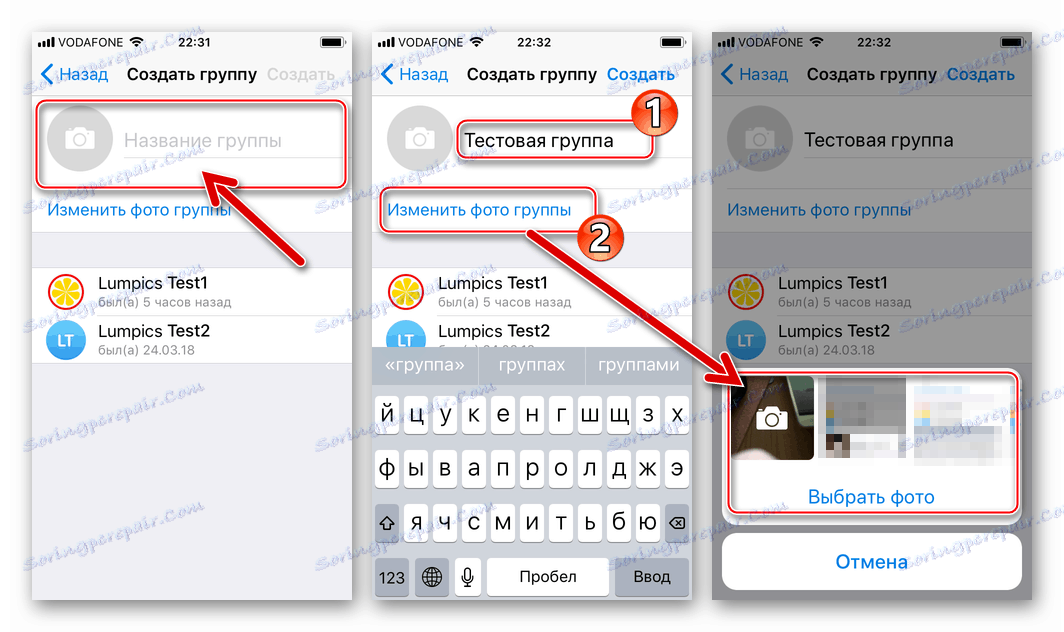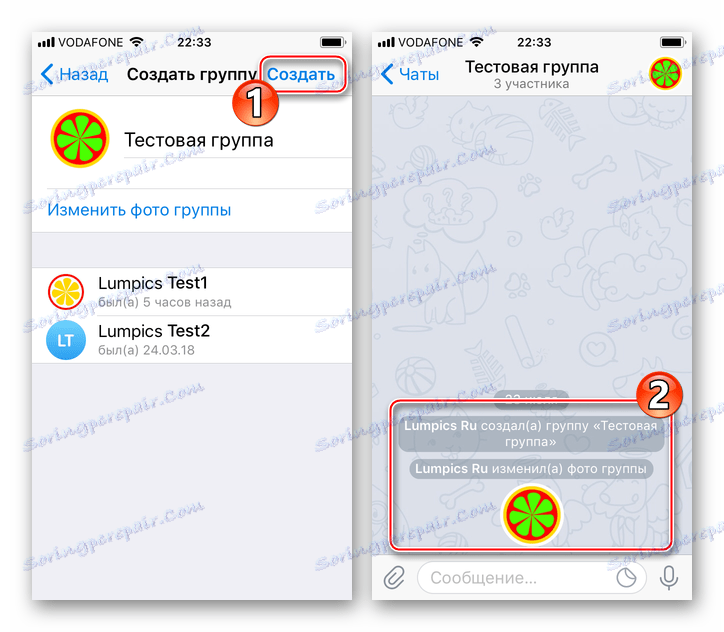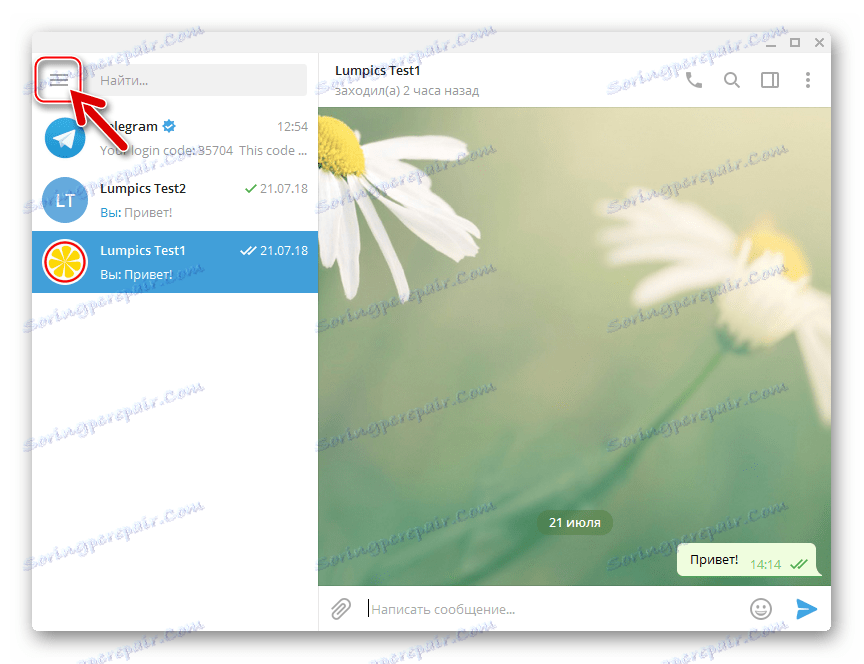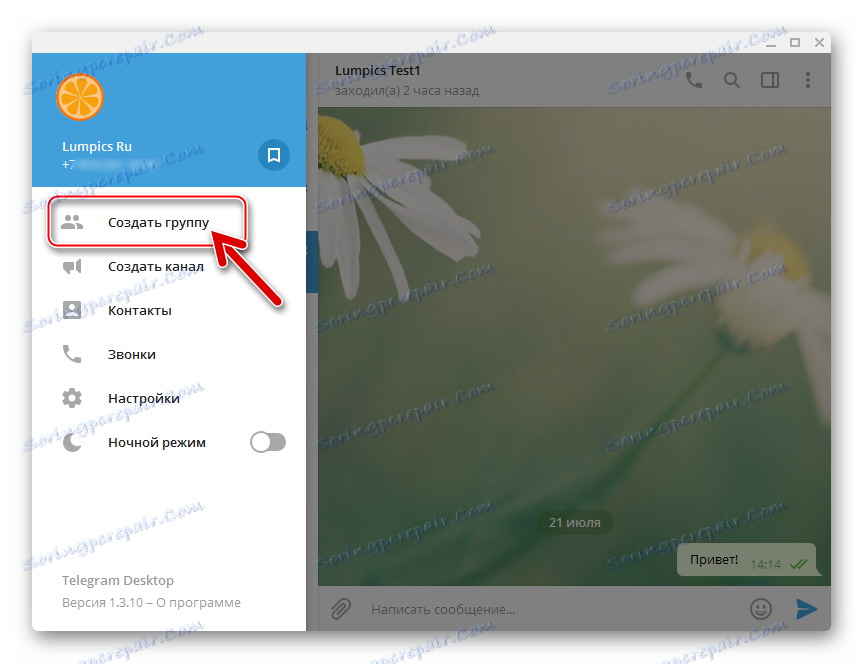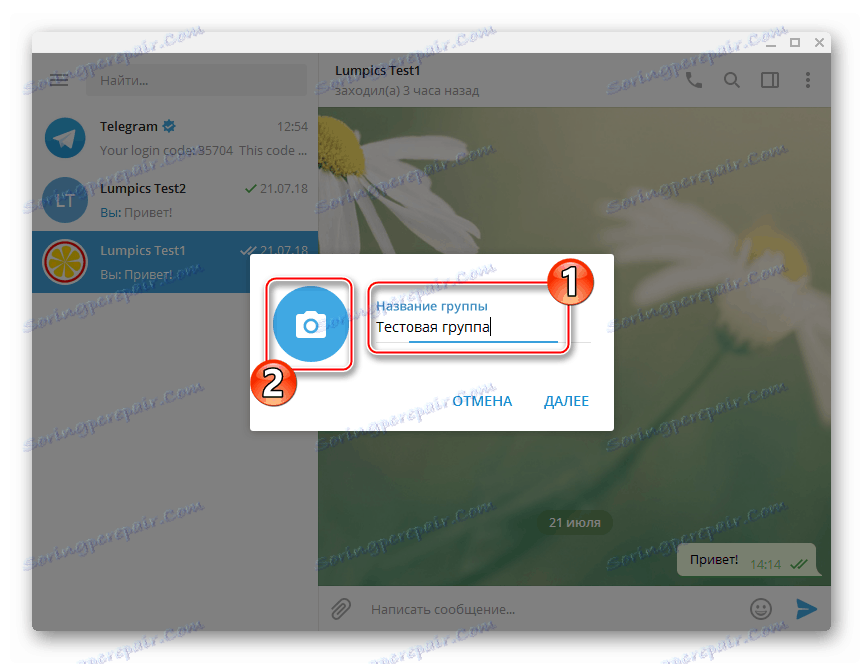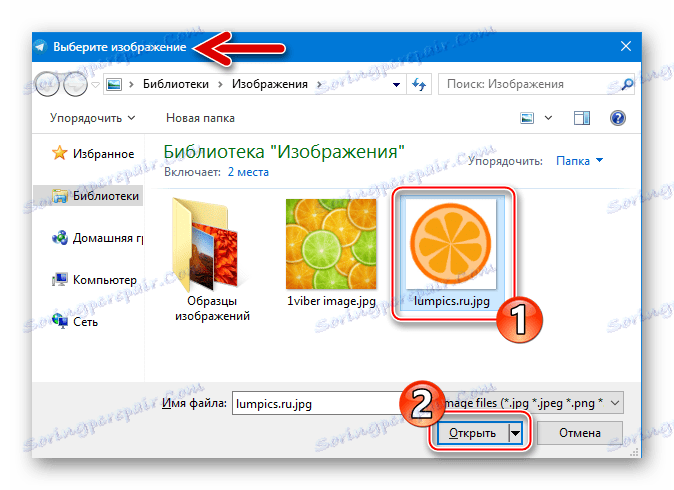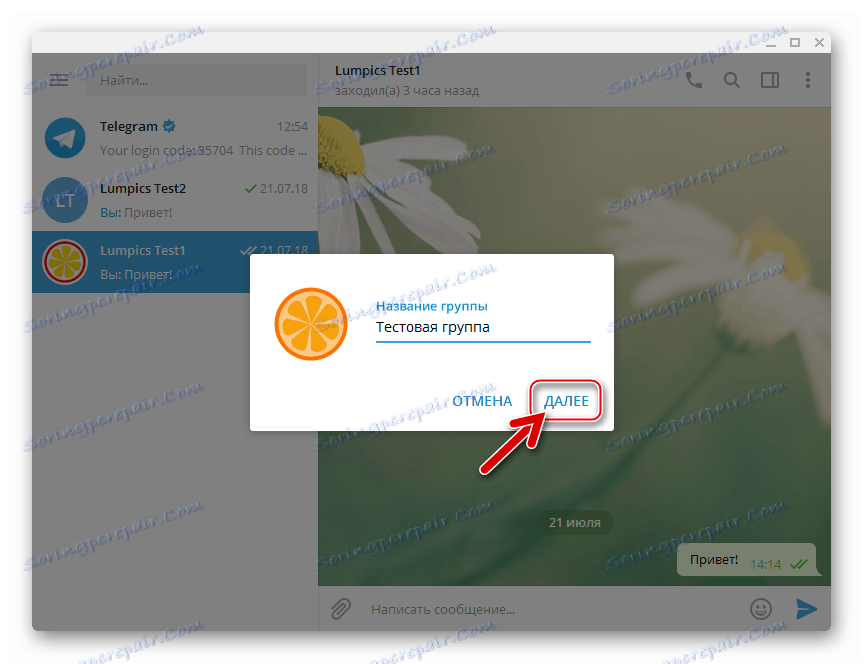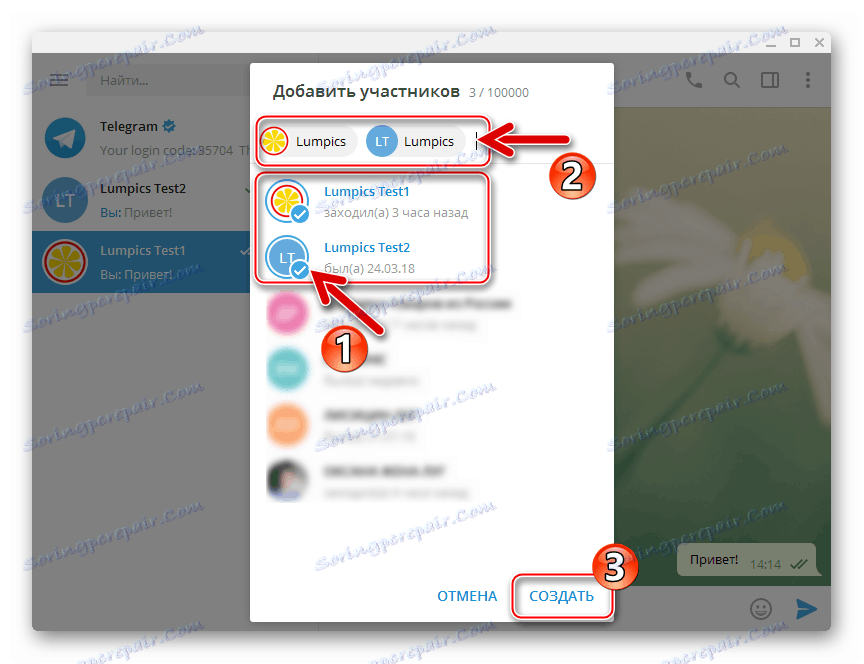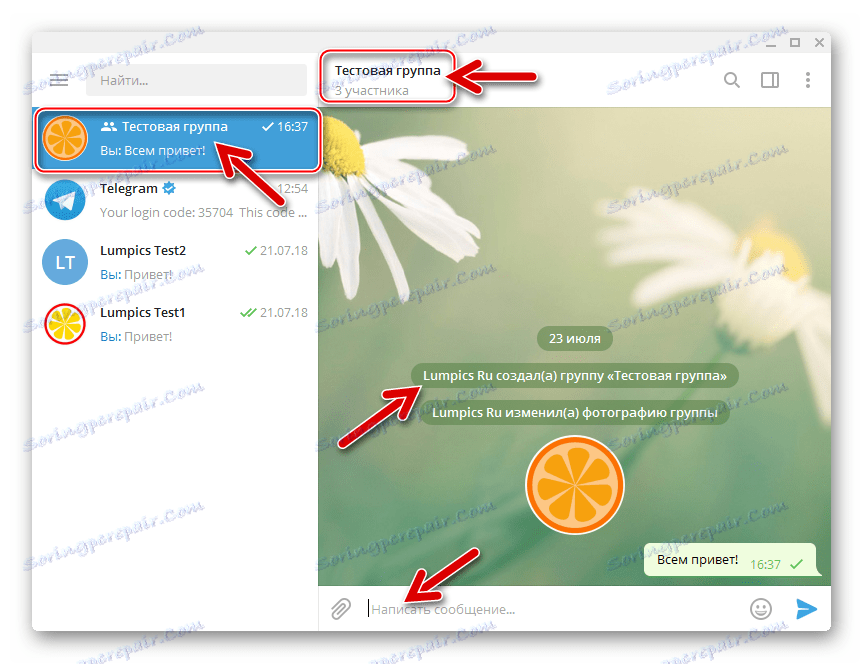Ako vytvoriť skupinu telegramov pre Android, iOS a Windows
Výmena informácií medzi mnohými účastníkmi telegramov v jednom rozhovore, to znamená komunikácia v skupinách, je vynikajúcou príležitosťou poskytnúť spoľahlivý a pohodlný komunikačný kanál veľkému počtu ľudí. Podobne ako ostatné funkcie messenger, organizácia takýchto osobitných komunít, ako aj proces prenosu dát v rámci ich rámca, implementujú vývojári aplikácií klientov na vysokej úrovni. Konkrétne kroky, ktoré umožňujú ľubovoľnému používateľovi vytvoriť vlastnú skupinu v Telegramu za pár minút, sú popísané nižšie v článku.
Bez ohľadu na účel, pre ktorý je vytvorený skupinový čet v posla, to znamená, či bude združenie viacerých priateľov alebo veľkej komunity, aby okamžite informovali obrovské množstvo účastníkov a získali spätnú väzbu od nich, organizovanie skupiny v Telegrame je veľmi jednoduché, nie je ťažšie ako vytváranie bežných alebo tajných rozhovorov.
Pozri tiež: Vytvorenie pravidelného a tajného rozhovoru v Telegramu pre Android, iOS a Windows
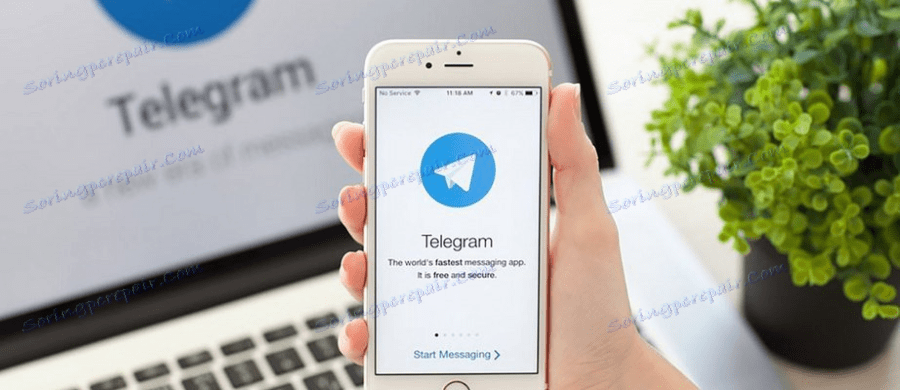
Vytváranie skupinových rozhovorov v telegramoch
Zvážte tri najobľúbenejšie možnosti messenger: pre robot , iOS a windows , Všeobecný princíp práce so skupinami týchto troch verzií je rovnaký, rozdiely v algoritme akcií sú diktované iba návrhom rozhrania aplikácií pracujúcich v rôznych prostrediach operačného systému.
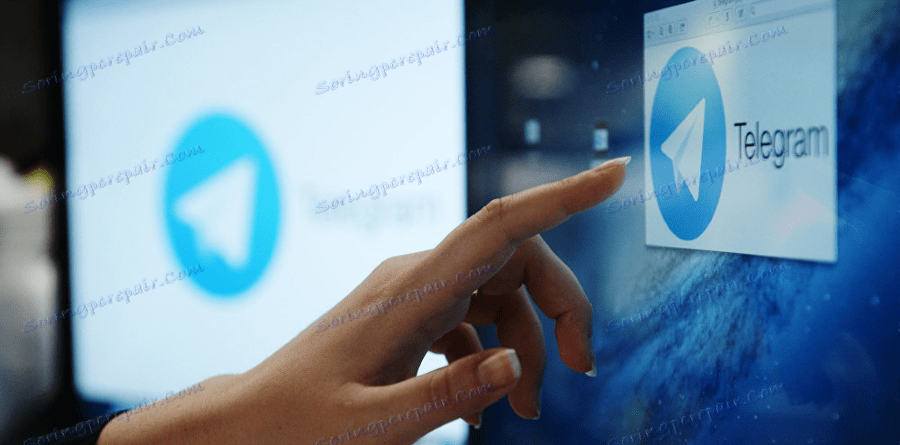
Keďže pôvodné zloženie členov komunity vytvorených ako súčasť telegramovej služby je vytvorené z osobností v zozname kontaktov , musíte najprv pridať užívateľské ID do zoznamu dostupného od odosielateľa a potom pokračovať v vytvorení skupinového rozhovoru.
Ďalšie podrobnosti: Pridávanie záznamov do Telegramu "Kontakty" pre Android, iOS a Windows
robot
Vytvorenie skupiny v Telegram pre Android je potrebné vykonať nasledujúce kroky.
- Spustite aplikáciu Messenger klienta a otvorte hlavnú ponuku klepnutím na tri pomlčky v hornej časti obrazovky vľavo. Zavolajte na možnosť "Nová skupina" .
![Telegram pre funkciu Android Nová skupina]()
- V zozname kontaktov, ktorý sa otvorí, vyberieme účastníkov budúceho skupinového rozhovoru, klepnutím na ich mená. V dôsledku toho sa do poľa v hornej časti zoznamu "Kontakty" pridajú identifikátory. Po vytvorení zoznamu pozvaných sa dotknite začiarkavacieho políčka v pravom hornom rohu obrazovky.
![Telegram pre vytvorenie skupiny pre Android - pridanie ľudí z kontaktov]()
- Ďalšou etapou je vytvorenie názvu skupinového rozhovoru a jeho avatarov. Vyplňte pole "Zadajte názov skupiny" a potom sa dotknite obrázku naľavo od zadaného názvu. Vyberte požadovaný obrázok z pamäte prístroja alebo nasnímajte fotografiu pomocou fotoaparátu.
![Telegram pre Android Nová skupina - meno a]()
- Po zadaní mena a načítanie avatarov do aplikácie a zobrazenie na obrazovke s nastaveniami potvrdzujeme vytvorenie skupinového rozhovoru tak, že sa dotkneme začiarknutia v hornej časti obrazovky vpravo. Vytvorenie skupiny je dokončené, môžete už zdieľať informácie. Všetci, ktorí boli pozvaní v kroku 2 tejto inštrukcie, budú o tom informovaní a oni, ako aj tvorca komunity, budú mať príležitosť písať správy a posielať súbory do rozhovoru.
![Telegram pre Android dokončenie vytvorenia skupiny - prechod na výmenu informácií]()
Ďalšia prevádzka skupinového rozhovoru od jeho tvorcu, ako aj jeho menovaní správcovia, sa spravuje výberom funkcií a špecifikovaním parametrov na špeciálnej obrazovke. Ak chcete vyvolať zoznam možností, dotknite sa skupiny avatarov v hlavičke korešpondencie a rozšírené menu akcií, ktoré sa vzťahujú na skupinu, sa stane prístupným klepnutému poľa o tri body v hornej časti obrazovky Informácie vpravo.
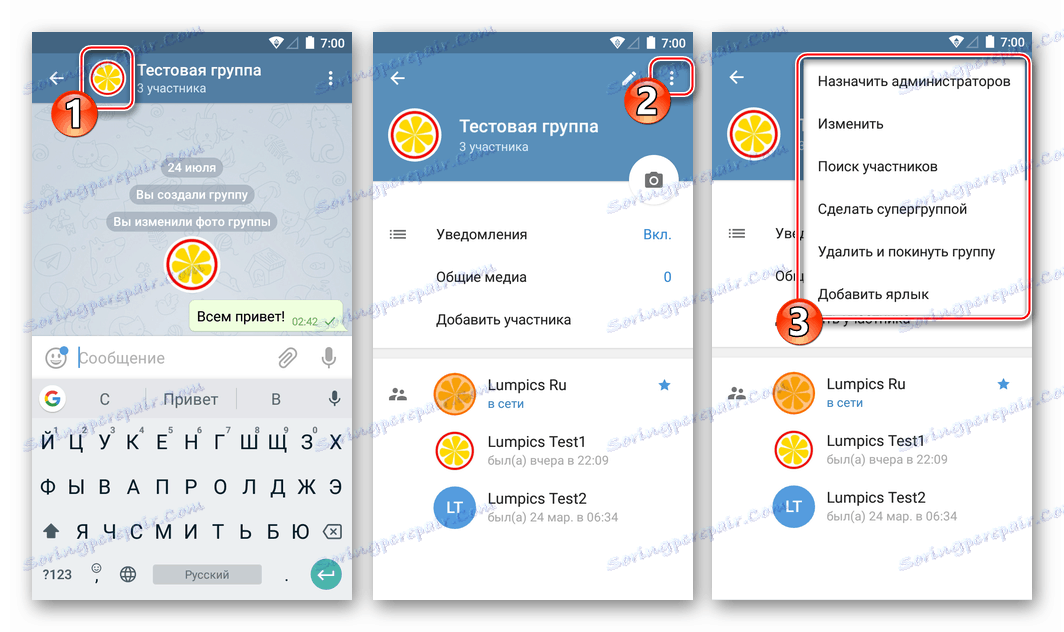
iOS
Vytváranie skupín pri používaní ako klient instant messenger Telegram pre iOS vykonávaný nasledujúcim algoritmom.
- Otvorte aplikáciu Messenger a prejdite do sekcie "Rozhovory" . Dotknite sa tlačidla "Nová správa" a vyberte prvú položku v zozname zobrazenom otvorenou obrazovkou - "Vytvoriť skupinu" .
![Telegram pre iPhone - Spustenie Messenger - Chaty - Nová správa - Vytvoriť skupinu položiek]()
- Zaznamenali sme značky oproti menám účastníkov, ktorých chceme pozvať do vytvorenej komunity. Po dokončení vytvorenia počiatočného zoznamu ľudí klepnite na položku Ďalej .
![Telegram pre iPhone - Vytvoriť skupinu - Pridať členov]()
- Posledným vytvorením skupiny v telegramoch pre IOOS je priradenie mena a inštalácia avatarového obrazu. Vyplňte pole "Názov skupiny" . Potom klepnite na "Zmeniť skupinovú fotografiu" a pridajte obrázok vytvorený pomocou kamerového zariadenia alebo načítajte obrázok z pamäte.
![Telegram pre iPhone - organizácia skupiny - vytvorenie názvu skupinového rozhovoru]()
Po dokončení definície hlavných parametrov sa dotknite tlačidla "Vytvoriť" . V tejto komunitnej organizácii sa v rámci telegramu posla považuje za kompletné, automaticky sa otvorí korešpondenčná obrazovka.
![Telegram pre vytvorenie skupiny iPhone bol dokončený]()
V budúcnosti spravujeme vytvorené združenie, nazývame "Informácie" o ňom - kliknutím na avatar v hlavičke četu. Na obrazovke, ktorá sa otvorí, existujú príležitosti na zmenu mena / fotky skupiny, pridávanie a mazanie účastníkov a ďalších funkcií.

windows
Vytvorenie a správa skupín, napriek väčšej orientácii posla pre použitie na smartphonoch, je k dispozícii aj v roku 2008 Telegram pre počítač , Ak chcete vytvoriť skupinový rozhovor v rámci príslušnej služby pomocou verzie aplikácie systému Windows, vykonajte nasledujúce kroky.
- Otvorte správcu a zavolajte jeho menu - kliknite na tri pomlčky v hornej časti okna aplikácie vľavo.
![Telegram pre systém Windows PC zavolá hlavnú ponuku]()
- Vyberte položku "Vytvoriť skupinu . "
![Telegram pre PC Windows Vytvorte skupinu v menu Messenger]()
- Zadajte názov budúcej asociácie členov telegramu a zadajte ho do poľa "Názov skupiny" zobrazeného okna.
![Telegram pre Windows PC vytvorte skupinu - zadajte meno a vyberte avatar]()
Ak si želáte, môžete okamžite vytvoriť avatar komunity kliknutím na ikonu "Fotoaparát" a potom vybratím obrázka na disku PC.
![Telegram pre PC Windows načíta obrázky pre skupinový avatar]()
Zadajte názov a pridajte fotografiu skupiny a kliknite na tlačidlo "Ďalej" .
![Telegram pre systém Windows PC vytvárajúci skupinový rozhovor - prejdite na výber účastníkov]()
- Klikneme na mená kontaktov, ktoré vytvoria počiatočné zloženie účastníkov skupinového rozhovoru. Po vybratí potrebných identifikátorov a umiestnení do poľa v hornej časti zoznamu kontaktov kliknite na položku "CREATE" .
![Telegram pre systém Windows PC vyberte členov skupiny v zozname Kontakty]()
- V tomto prípade sa dokončí organizácia skupiny účastníkov služby Telegram, automaticky sa otvorí okno rozhovoru.
![Telegram pre PC Windows Vytvorený skupinový chat - začnite zdieľať informácie]()
Prístup k skupinovému riadeniu je možné získať tak, že zavoláte na ponuku kliknutím na obrázok troch bodov vedľa hlavičky rozhovoru a potom výberom položky "Spravovať skupinu" .
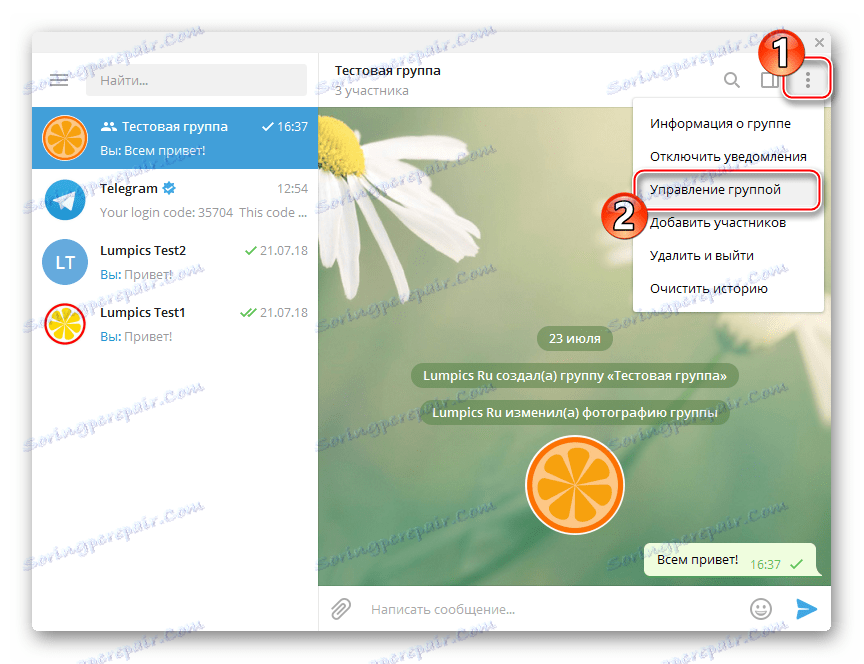
Možnosti, ktoré zahŕňajú prácu so zoznamom účastníkov, to znamená pozvať nové a vymazať existujúce, sú k dispozícii v okne "Informácie o skupine" , ktoré sa volá z rovnakého menu ako "Správa" .
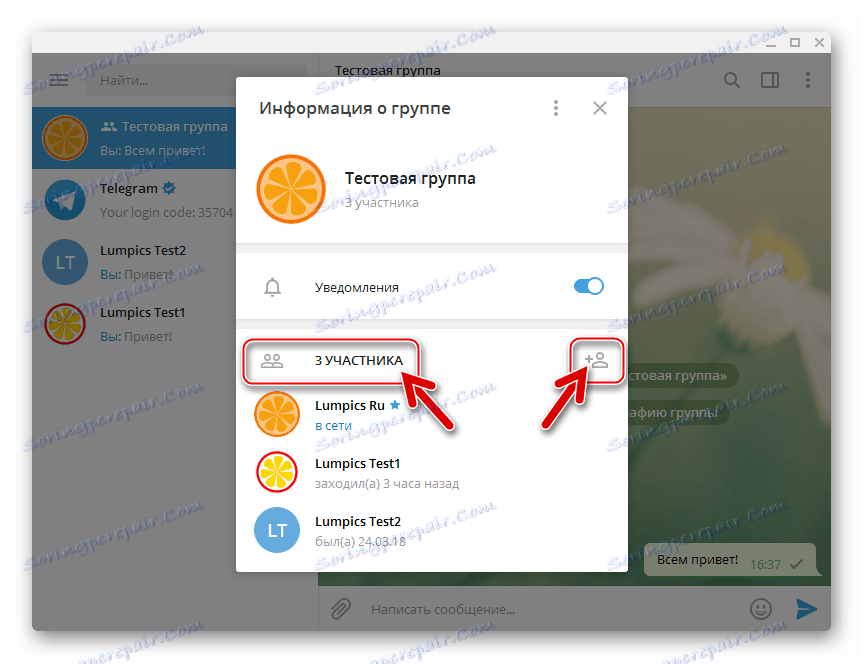
Ako môžete vidieť, proces vytvárania skupinových rozhovorov medzi účastníkmi jednej z najpopulárnejších služieb na výmenu informácií cez internet dnes by nemal spôsobovať žiadne ťažkosti. Každý užívateľ môže kedykoľvek vytvoriť komunity v Telegrame a zahrnúť do neho bezprecedentne veľký (až 100 tisíc), v porovnaní s inými poslovmi, počet ľudí, čo je nespornou výhodou uvažovaného systému.